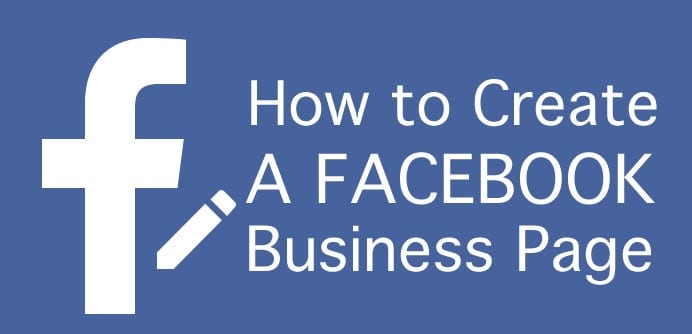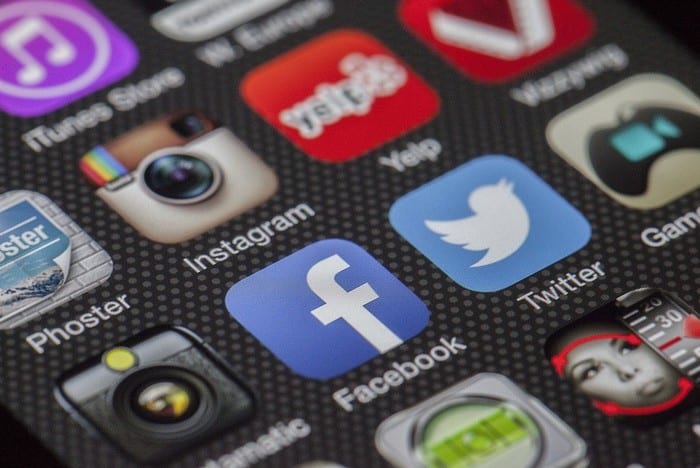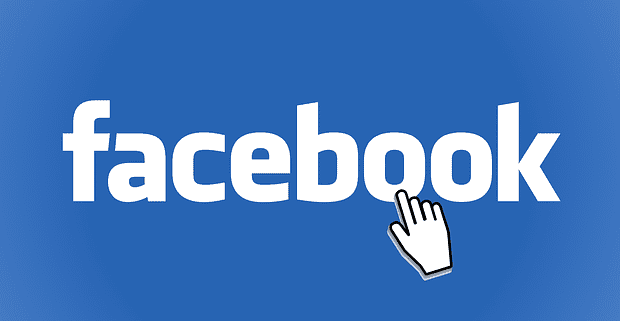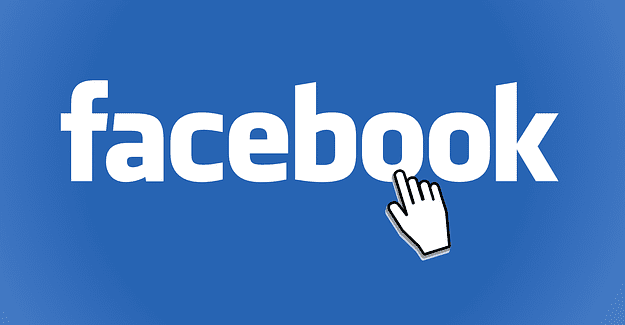Como se manter seguro ao usar o Facebook Marketplace

Receba dicas para se manter seguro ao comprar no Facebook Marketplace. Evite ser enganado e sem o item que você queria.

Muitos usuários reclamaram de receber um erro estranho no Facebook que diz o “Usuário optou por sair da plataforma“. Esse problema geralmente ocorre quando você inicia um jogo ou tenta compartilhar algo com seus amigos. Isso indica que suas configurações atuais estão bloqueando outras plataformas de interagir com sua conta do Facebook. Se você está procurando uma solução para se livrar desse erro, siga as etapas de solução de problemas listadas neste guia.
Abra o Facebook, clique no menu suspenso e selecione Configurações .
Em seguida, vá para Aplicativos e sites e vá para Aplicativos, sites e jogos .
Em seguida, clique na opção Editar e marque Habilitar plataforma para permitir que aplicativos de terceiros interajam com sua conta do FB.
Salve as configurações e verifique os resultados.
Certifique-se de que seu navegador não bloqueie os cookies do Facebook. Se você ajustou suas configurações de privacidade para impedir que o Facebook rastreie sua atividade online , você pode querer revisar suas configurações.
Mais especificamente, se você usa um navegador baseado em Chromium, vá para Configurações e selecione Privacidade e Segurança . Em seguida, vá para Cookies e outros dados do site e certifique-se de que cookies de terceiros sejam permitidos.

Em seguida, role para baixo até Sites que sempre podem usar cookies e clique no botão Adicionar . Adicione o Facebook à lista de sites com permissão para usar cookies.

Se o problema persistir, limpe o cache do navegador e desative suas extensões. Abra seu navegador, clique em Mais opções , vá para Histórico e clique em Limpar dados do navegador . Limpe seu cache das últimas quatro semanas.

Em seguida, clique novamente em Mais opções e vá para Extensões . Desative todas as suas extensões, reinicie o navegador e verifique os resultados.
Se o Facebook disser que o usuário optou por sair da plataforma, isso indica que suas configurações estão impedindo que outras plataformas interajam com sua conta. Para resolver o problema, vá em “Configurações”, selecione “Aplicativos, sites e jogos” e deixe que aplicativos de terceiros interajam com sua conta. Além disso, certifique-se de que seu navegador permite cookies de terceiros. Clique nos comentários abaixo e diga-nos se este guia o ajudou a resolver o problema.
Receba dicas para se manter seguro ao comprar no Facebook Marketplace. Evite ser enganado e sem o item que você queria.
Para ocultar suas respostas a eventos no Facebook, clique na seta para baixo e selecione Visível para o anfitrião e amigos. O selecione Somente eu.
Se você estiver tendo problemas para enviar fotos para o Facebook, certifique-se de usar o formato de arquivo de imagem correto. Em seguida, atualize o aplicativo.
O Facebook Live é uma ótima maneira de assistir a vídeos ao vivo de seus amigos ou outras fontes que você segue - mas as reações flutuantes que ocorrem em quase todos
Para corrigir muitos redirecionamentos no Facebook, limpe o cache do navegador, desative suas extensões e verifique as configurações de data e hora.
Os engajamentos nas redes sociais são uma das principais formas pelas quais as empresas e negócios se envolvem com seus clientes atualmente - e tanto o Facebook quanto o Twitter são
A menos que você seja um dos poucos pais que não permitem que seus filhos acessem tecnologia, seu filho provavelmente tem um telefone ou tablet que usa para
O Facebook é uma ótima ferramenta para manter contato com amigos e familiares, mas com mais de 2 bilhões de usuários mensais, as chances de encontrar o perfil de alguém com
Use este tutorial para aprender como definir o som de notificação para notificações e mensagens do Facebook.
Se você não deseja que o Facebook recorte sua foto de perfil, certifique-se de que a imagem atenda às dimensões recomendadas antes de carregá-la.
Como encontrar a opção de enviar sugestões de amigos para amigos no Facebook.
Aprenda etapas detalhadas sobre como criar uma página no Facebook para sua empresa ou organização.
Quer você tenha decidido colocar seu espanhol ou outra língua estrangeira em prática ou apenas queira ver como o Facebook se parece para os usuários japoneses - o
Há momentos online em que você realmente precisa passar seu ponto de vista ... especialmente no Facebook. Você tem ideia de quantas vezes eu gostaria de poder “gritar”
Você está tentando fazer login na sua conta do Facebook, mas nada acontece quando você clica no botão Login? Corrija esse problema com este guia prático.
Aprenda sobre o recurso do Facebook que mostra quanto tempo está sendo gasto na plataforma social.
Mude facilmente seu nome no Facebook e veja o nome que deseja ver. Use outro nome no Facebook em menos de um minuto.
Mas se você não quiser que o Facebook anuncie a todos que é seu aniversário, veja o que você pode fazer para ocultar esta informação.
Para ocultar suas doações do Facebook, edite o Quem pode ver que você doou? seção e defina suas configurações de privacidade como Somente eu.
Neste guia, mostraremos exatamente como você pode bloquear o acesso do Facebook às suas fotos e proteger sua privacidade.
Remova informações salvas do Autofill do Firefox seguindo estes passos rápidos e simples para dispositivos Windows e Android.
Neste tutorial, mostramos como executar um soft reset ou hard reset no Apple iPod Shuffle.
Existem muitos aplicativos incríveis no Google Play que você não pode deixar de assinar. Após um tempo, essa lista cresce e você precisará gerenciar suas assinaturas do Google Play.
Procurar aquele cartão na carteira pode ser um verdadeiro incômodo. Nos últimos anos, várias empresas têm desenvolvido e lançado soluções de pagamento sem contato.
Ao excluir o histórico de downloads do Android, você ajuda a liberar espaço de armazenamento e outros benefícios. Aqui estão os passos a seguir.
Este guia mostrará como excluir fotos e vídeos do Facebook usando um PC, Android ou dispositivo iOS.
Nós passamos um pouco de tempo com o Galaxy Tab S9 Ultra, que é o tablet perfeito para emparelhar com seu PC Windows ou o Galaxy S23.
Silencie mensagens de texto em grupo no Android 11 para manter as notificações sob controle no aplicativo de Mensagens, WhatsApp e Telegram.
Aprenda a limpar o histórico de URLs da barra de endereços no Firefox e mantenha suas sessões privadas seguindo estes passos simples e rápidos.
Para denunciar um golpista no Facebook, clique em Mais opções e selecione Encontrar suporte ou denunciar perfil. Em seguida, preencha o formulário de denúncia.